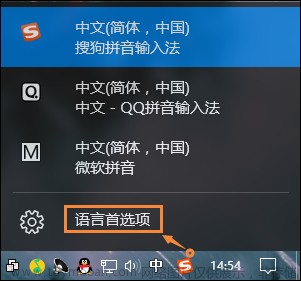在 UWP 的 InkCanvas 里自带了预测书写轨迹的功能,开启此功能可以进行书写预测,从而减少书写延迟。本文将告诉大家如何在 UWP 的 InkCanvas 里开启笔迹书写预测功能
在 UWP 的 InkCanvas 里开启笔迹书写预测功能只需要设置 InkModelerAttributes 的 PredictionTime 属性即可,这个属性是用来设置预测的时间量。默认值为 15 毫秒,有效范围为 0 到 20 毫秒,也就是最多能预测 20 毫秒之后的轨迹点。印象中在 10240 的文档里面,是有一个使用 Inertia 惯性预测算法的笔迹书写预测的,但是我现在还没找到文档
设置 InkModelerAttributes 的 PredictionTime 属性需要先获取到 InkDrawingAttributes 对象,因为 InkModelerAttributes 是 InkDrawingAttributes 里的一个属性
演示的项目如下,先在 MainPage.xaml 添加以下代码
<Grid>
<InkCanvas x:Name="InkCanvas"></InkCanvas>
</Grid>
以上代码在界面里存放一个 InkCanvas 元素
接着在构造函数使用以下代码设置笔迹书写预测
var inkPresenter = InkCanvas.InkPresenter;
inkPresenter.InputDeviceTypes =
CoreInputDeviceTypes.Touch | CoreInputDeviceTypes.Mouse | CoreInputDeviceTypes.Pen;
var defaultDrawingAttributes = inkPresenter.CopyDefaultDrawingAttributes();
defaultDrawingAttributes.Color = Colors.Red;
defaultDrawingAttributes.ModelerAttributes.PredictionTime = TimeSpan.FromMilliseconds(20);
inkPresenter.UpdateDefaultDrawingAttributes(defaultDrawingAttributes);
以上核心代码就是通过 defaultDrawingAttributes.ModelerAttributes.PredictionTime = TimeSpan.FromMilliseconds(20); 设置预测时间量。设置为最大的 20 毫秒
如此即可完成笔迹书写预测功能,运行代码,在屏幕上用触摸书写,可以看到在实际鼠标光标之前就能画出一段在不断变更的笔迹
修改 PredictionTime 属性的值,可以在性能比较差的设备上看到比较明显的效果
这个技术在许多 UWP 应用上,例如 OneNote UWP 等都是默认开启的
但是毕竟是预测的,肯定存在纠错时候,这时将会发现笔迹的笔尖抖动。也就是开启笔迹预测功能,能够降低延迟,但是可能在预测和实际触摸点不符合时笔尖会变更
详细请参阅 InkModelerAttributes.PredictionTime - Windows UWP applications Microsoft Learn
如期望更换预测算法或者做更底层控制,请参阅 DelegatedInkTrailVisual.AddTrailPointsWithPrediction Method (Windows.UI.Composition) - Windows UWP applications Microsoft Learn
本文代码放在github 和 gitee 欢迎访问
可以通过如下方式获取本文以上的源代码,先创建一个名为 KalljelcufedilaiCaiheebeferwhearlair 的空文件夹,接着使用命令行 cd 命令进入此空文件夹,在命令行里面输入以下代码,即可获取到本文的代码
git init
git remote add origin https://gitee.com/lindexi/lindexi_gd.git
git pull origin b8cb3470fa7831173d617aad6498b067236edad2
以上使用的是 gitee 的源,如果 gitee 不能访问,请替换为 github 的源。请在命令行继续输入以下代码
git remote remove origin
git remote add origin https://github.com/lindexi/lindexi_gd.git
git pull origin b8cb3470fa7831173d617aad6498b067236edad2
获取代码之后,进入 KalljelcufedilaiCaiheebeferwhearlair 文件夹文章来源:https://www.toymoban.com/news/detail-583116.html
更多触摸和笔迹书写相关请看 WPF 触摸相关文章来源地址https://www.toymoban.com/news/detail-583116.html
到了这里,关于win10 uwp 笔迹书写预测 墨迹书写加速的文章就介绍完了。如果您还想了解更多内容,请在右上角搜索TOY模板网以前的文章或继续浏览下面的相关文章,希望大家以后多多支持TOY模板网!